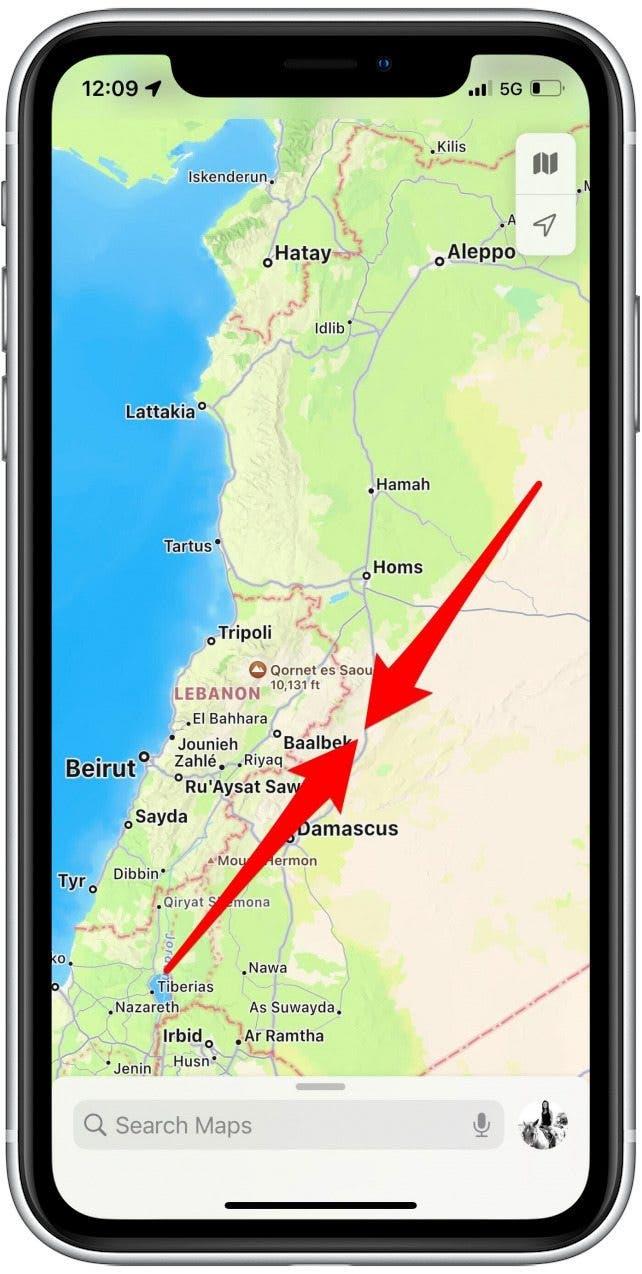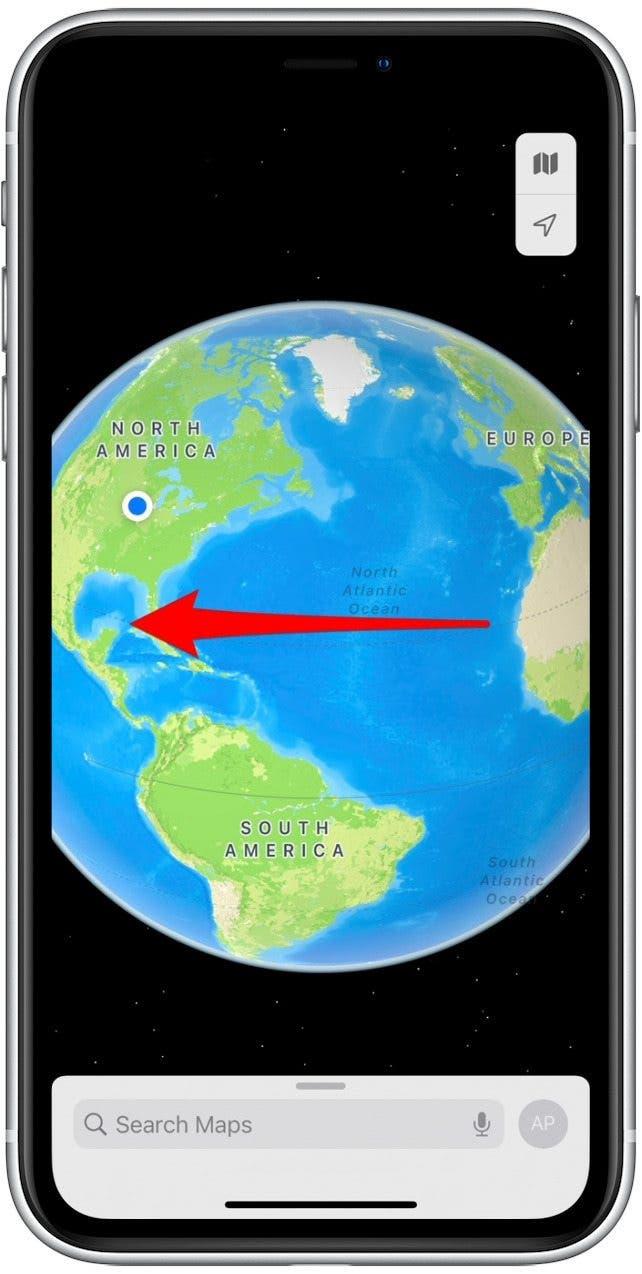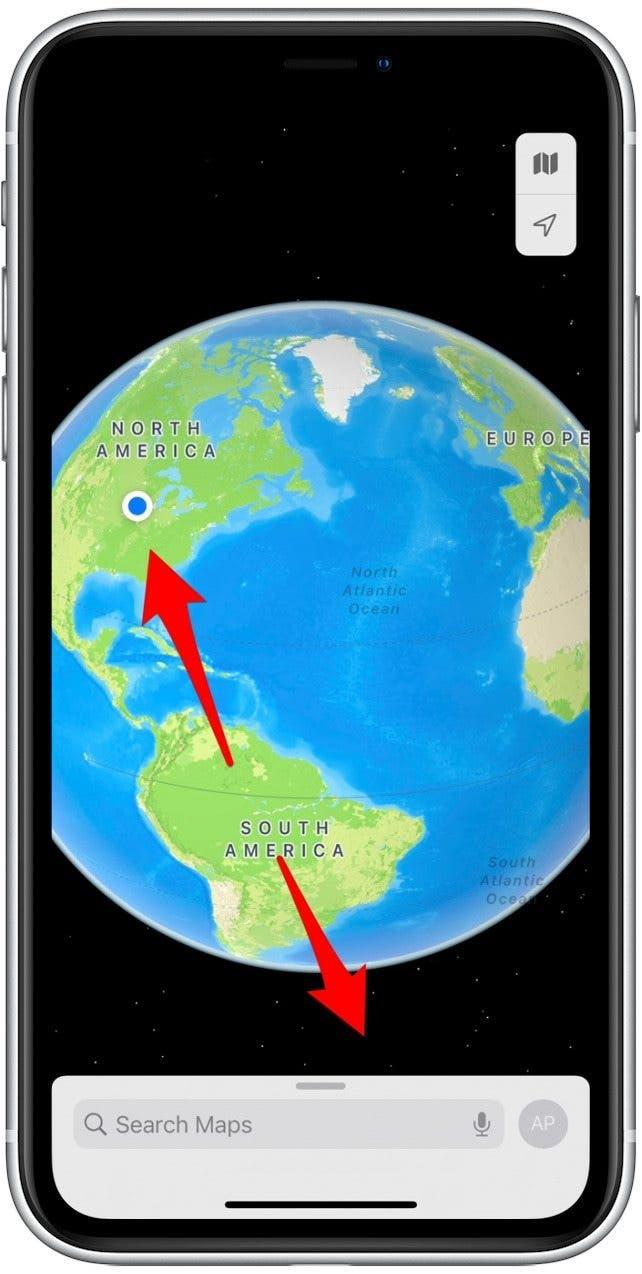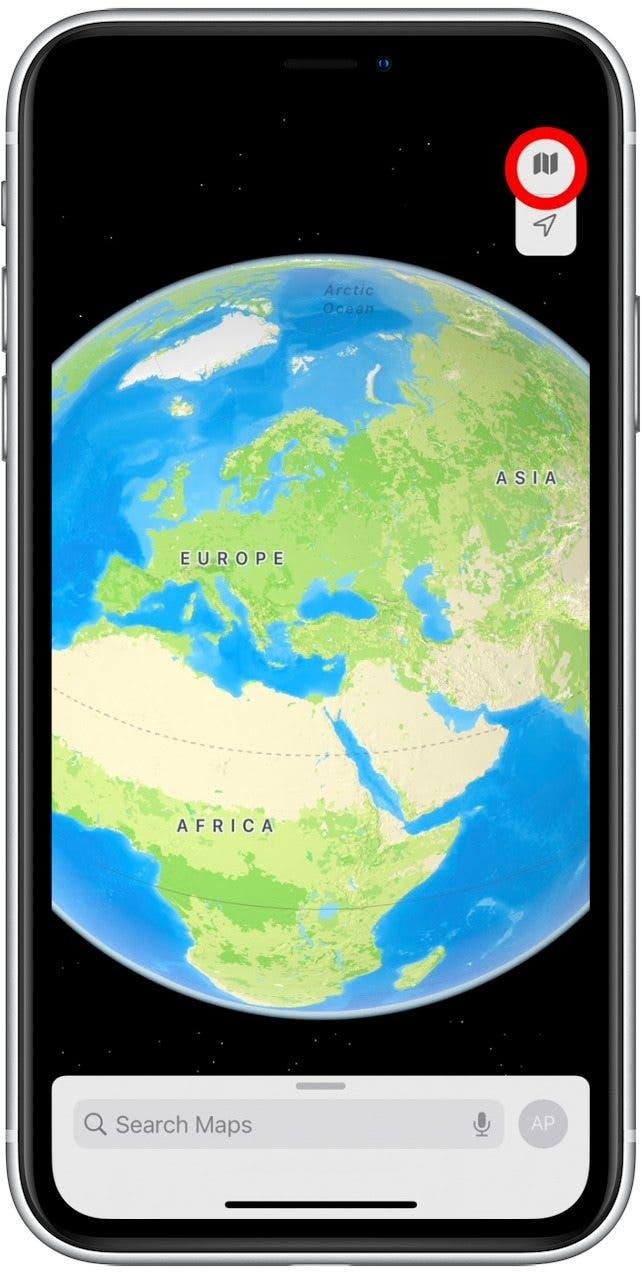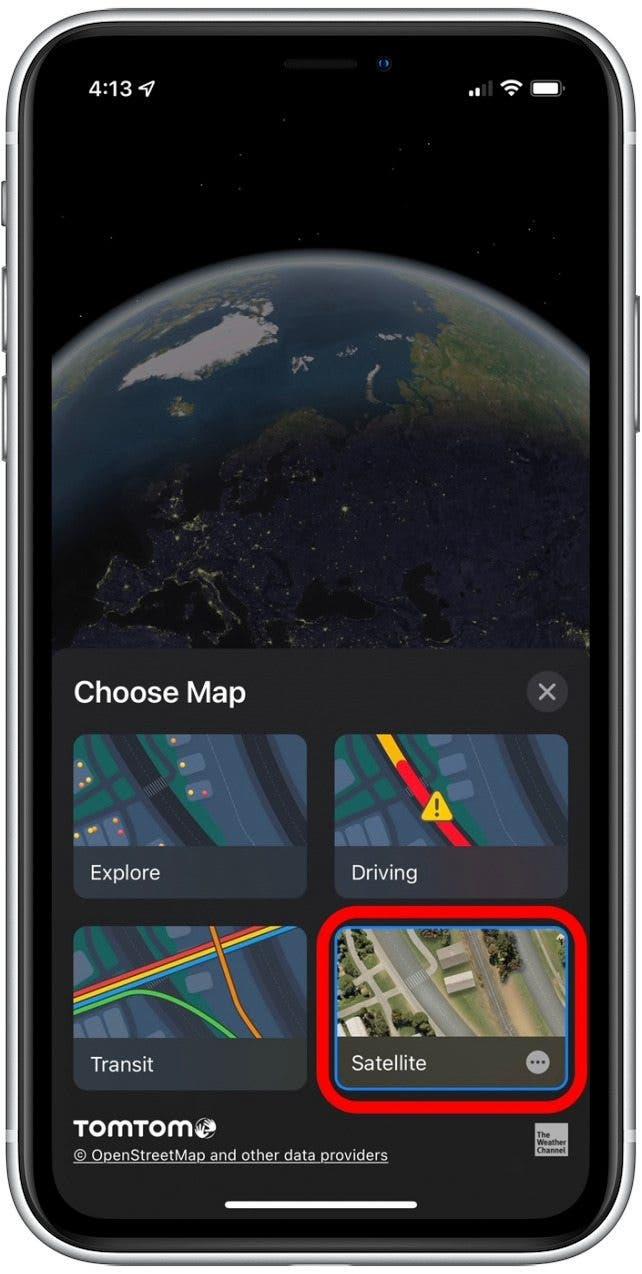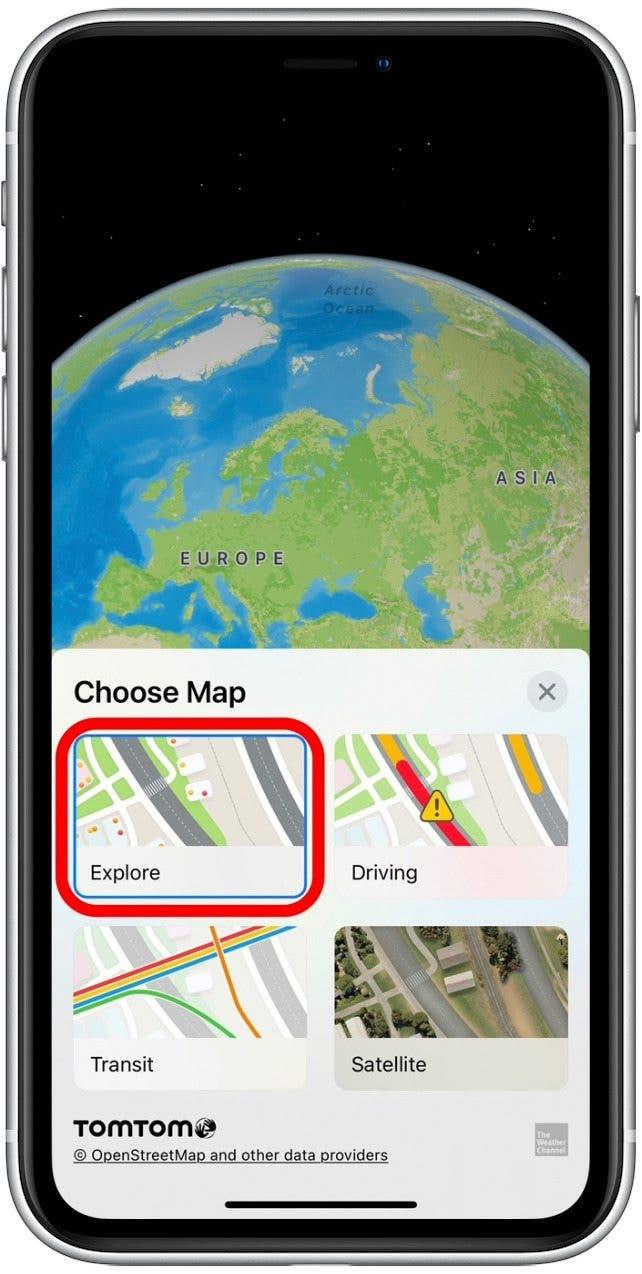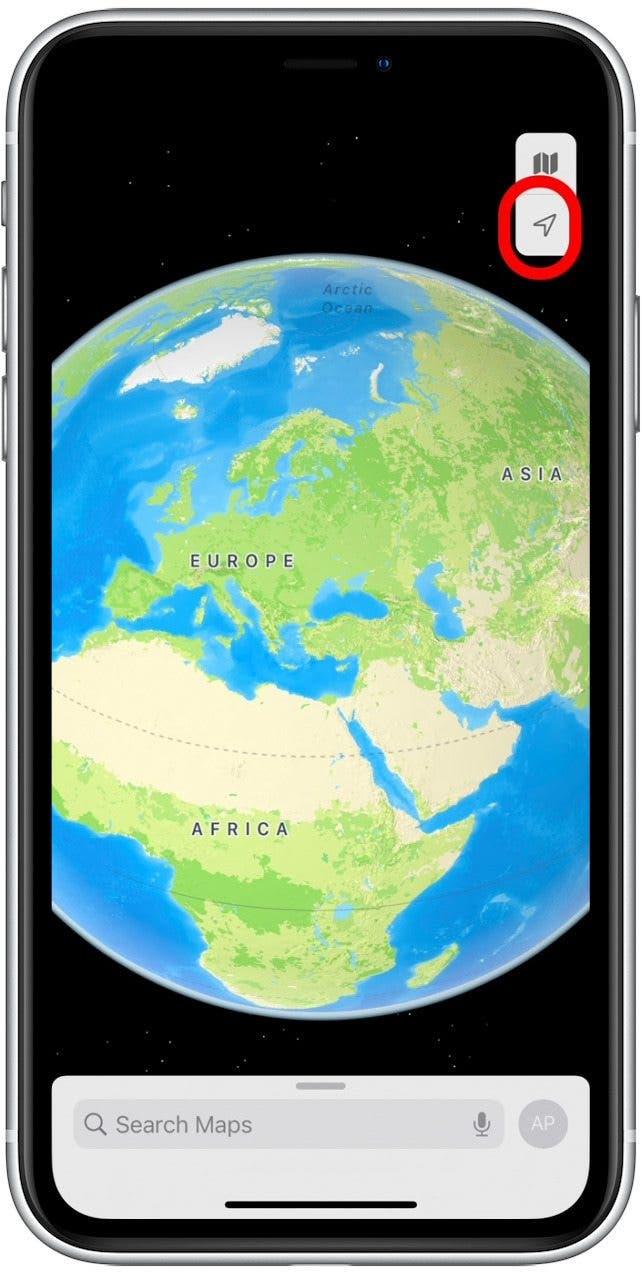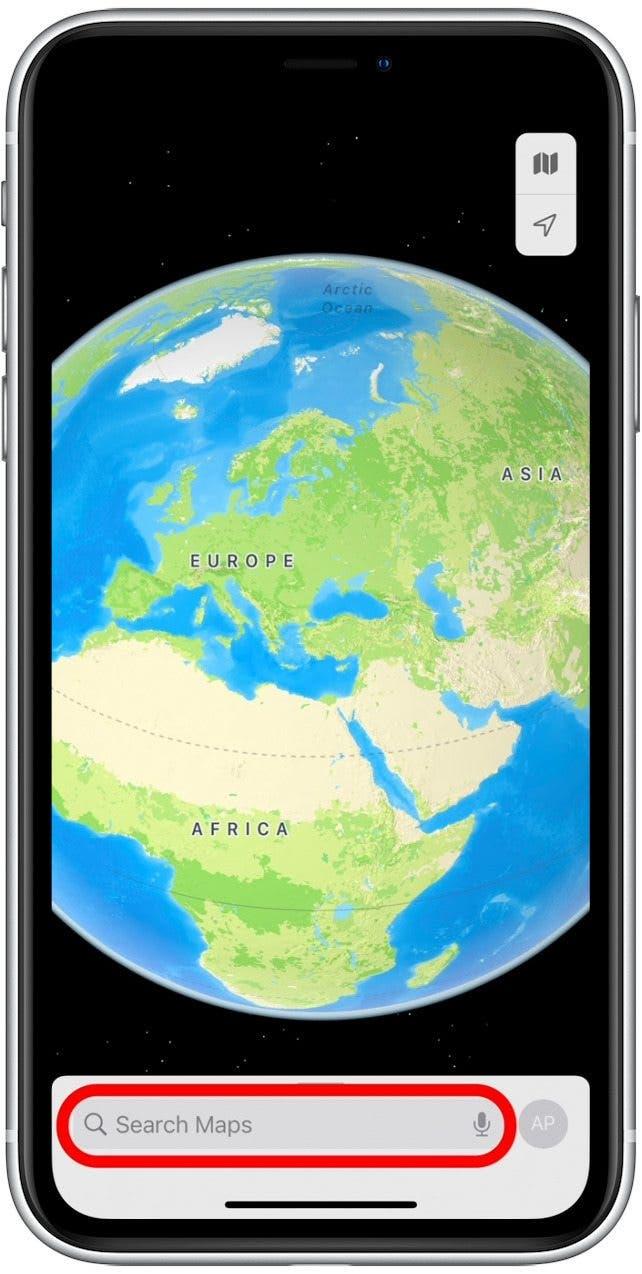Litteä maa, ei enää! Apple Mapsin vanhemmissa versioissa zoomaus näytti sinulle tasaisen näytön maailmasta. Mutta äskettäisillä Apple Maps -päivityksillä iOS 15: ssä, voit nyt zoomata pääsemään interaktiiviseen, erittäin yksityiskohtaiseen, kolmiulotteiseen maapalloon! Näytämme sinulle, kuinka tätä hauskaa uutta ominaisuutta voit käyttää iPadissa ja iPhonessa.
Miksi rakastat tätä vinkkiä
- Opi maantiede ja tutkia kaukaisia paikkoja Maps -sovelluksessa.
- Katso yksityiskohdat, kuten rajat, tiet, maamerkit, pääkaupungit ja paljon muuta iPhonen interaktiivista maapalloa.
- Käytä satelliittia ja muita näkymäasetuksia nähdäksesi maailman aivan uudella tavalla.
tärkeä: Koska tämä kartta -ominaisuus on uusi iOS 15: lle ja iPadosille 15, jos sinulla on aikaisempi ohjelmistoversio, sinun täytyy Päivitä iOS 15: e -Mprove-MultiThing ”> ipados 15 Ennen tämän kärjen käyttöä.
Kuinka löytää interaktiivinen maapallo karttoista (iOS 15)
Seuraa alla olevia vaiheita oppiaksesi käyttämään, vaihtamaan näkymiä ja tutustua maailmaan 3D-maapallolla iPhonessa tai iPadissa. Jos sinulla on hauskempia vinkkejä iOS 15: ssä ja iPados 15: ssä saatavilla olevien uusien ominaisuuksien hallitsemiseksi, katso ilmainen päivän kärki Uutiskirje! Näin voit käyttää maapallon karttoja iPhonessa tai iPadissa:
- Avaa karttojen sovellus .
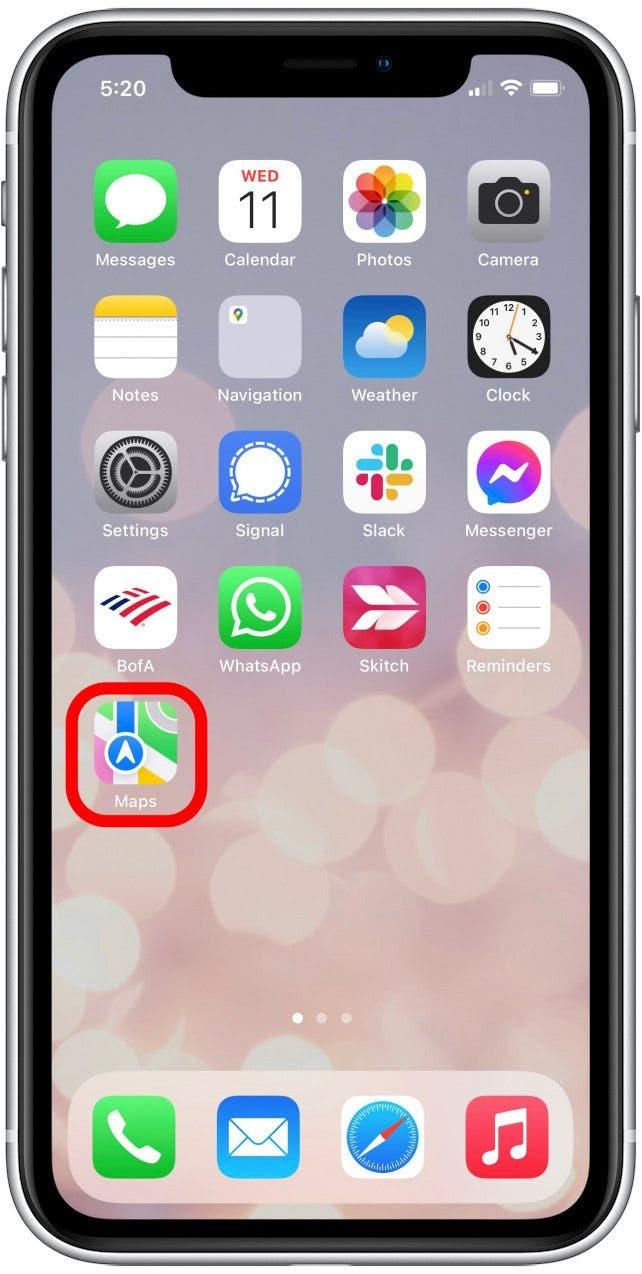
- Purista sormesi yhdessä kartalle zoomataksesi, kunnes näet maapallon näkymän.

- Pyöriä maailmaa pyyhkäisemällä vasemmalle tai oikealle.

- Lähennä kartan tiettyä aluetta nähdäksesi yksityiskohtaisemmin. Tätä varten käännä näyttö kääntämällä peukalo ja etukäteen toisistaan.

- Voit muuttaa karttanäkymääsi napauttamalla taitettua karttakuvaketta oikeassa yläkulmassa. Tämä kuvake näyttää hiukan erilaiselta nykyisestä karttanäkymästäsi riippuen.

- Valitse erilaisista vaihtoehdoista, kuten satelliitti näkymä , napsauttamalla valintasi.

- Jos haluat jättää nykyisen näkymän ja palata tavanomaiseen maapallon näkymään, napauta etsi .

- Napauta nuolikuvaketta suunnataksesi kartan nykyiseen sijaintiin.

- Voit myös kirjoittaa tietyn maan, kaupungin tai maamerkin nimen hakukarttojen -kentässä zoomataksesi kyseiseen paikkaan.

Siinä kaikki siinä on! Nyt voit pelata Maps App Interactive Globe -sovelluksella sydämesi sisältöön. Mikä on tyylikkäin sijainti, jota etsit, kun käytät tätä kärkeä? Kerro meille kommenteissa!